
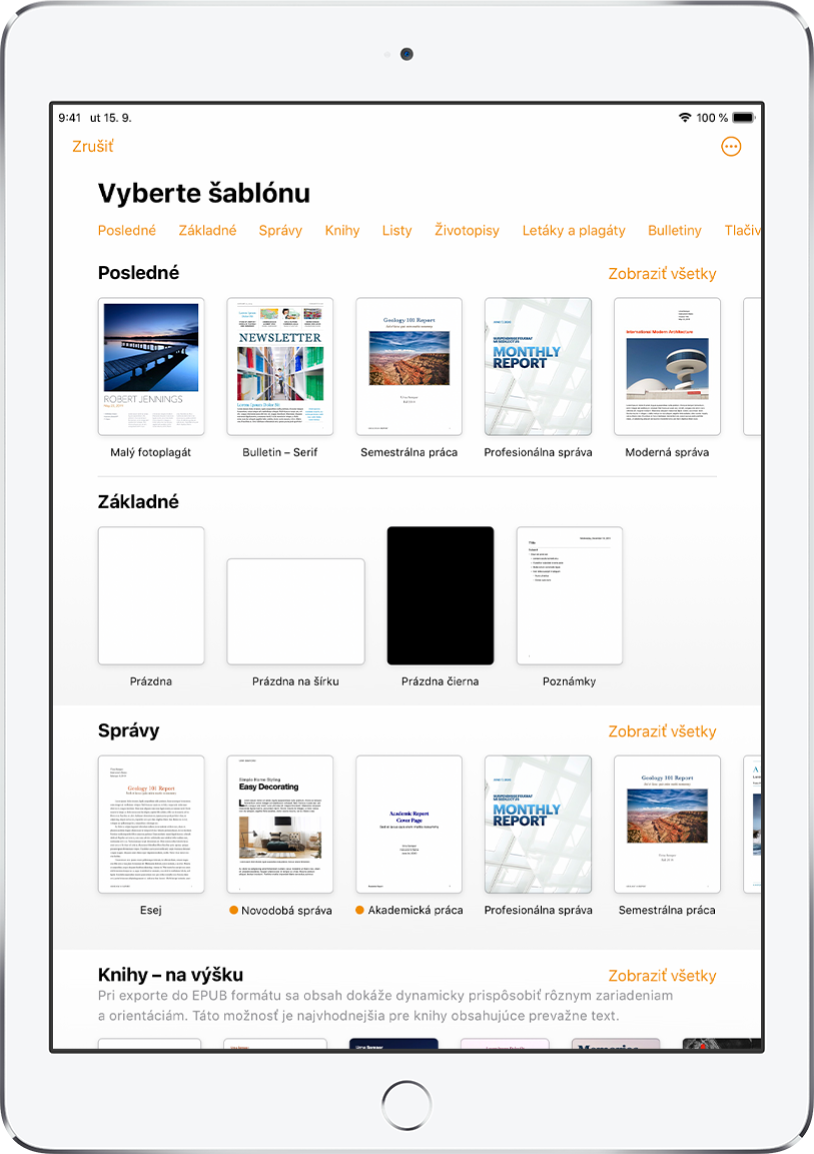
Začnite so šablónou
Všetky dokumenty začínajú šablónou, čo je model, ktorý môžete použiť ako východiskový bod. Môžete vytvoriť dokumenty na spracovanie textu, ako sú napríklad správy a listy, a dokumenty s rozložením strany, ako sú napríklad plagáty a bulletiny. Jednoducho nahraďte vzorový text a obrázky vlastným obsahom.
Úvod do dokumentov na spracovanie textu a dokumentov s rozložením strany
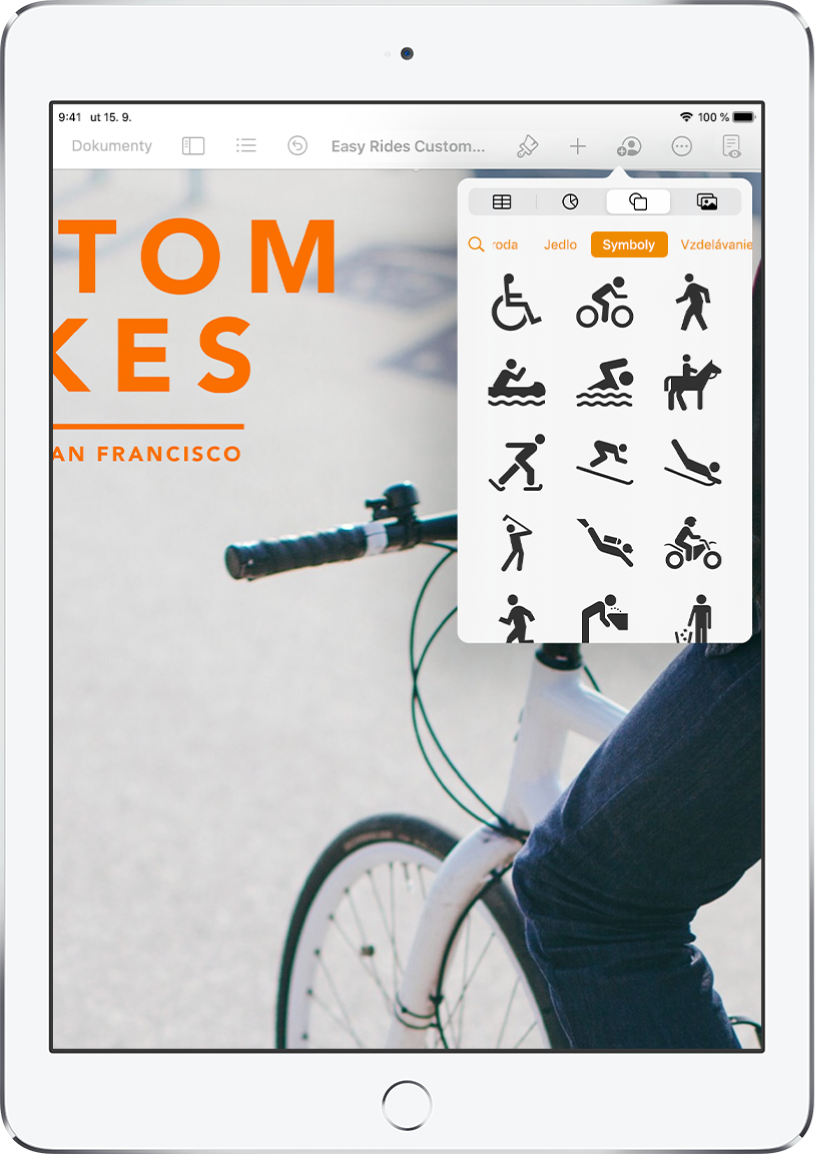
Pridanie fotiek, tabuliek, kresieb a ďalších prvkov
Do dokumentu môžete pridávať objekty, ako sú napríklad tabuľky, grafy, kresby, tvary, audio a video. Objekty môžete umiestniť na vrstvy, meniť ich veľkosť a umiestniť ich kdekoľvek na strane.
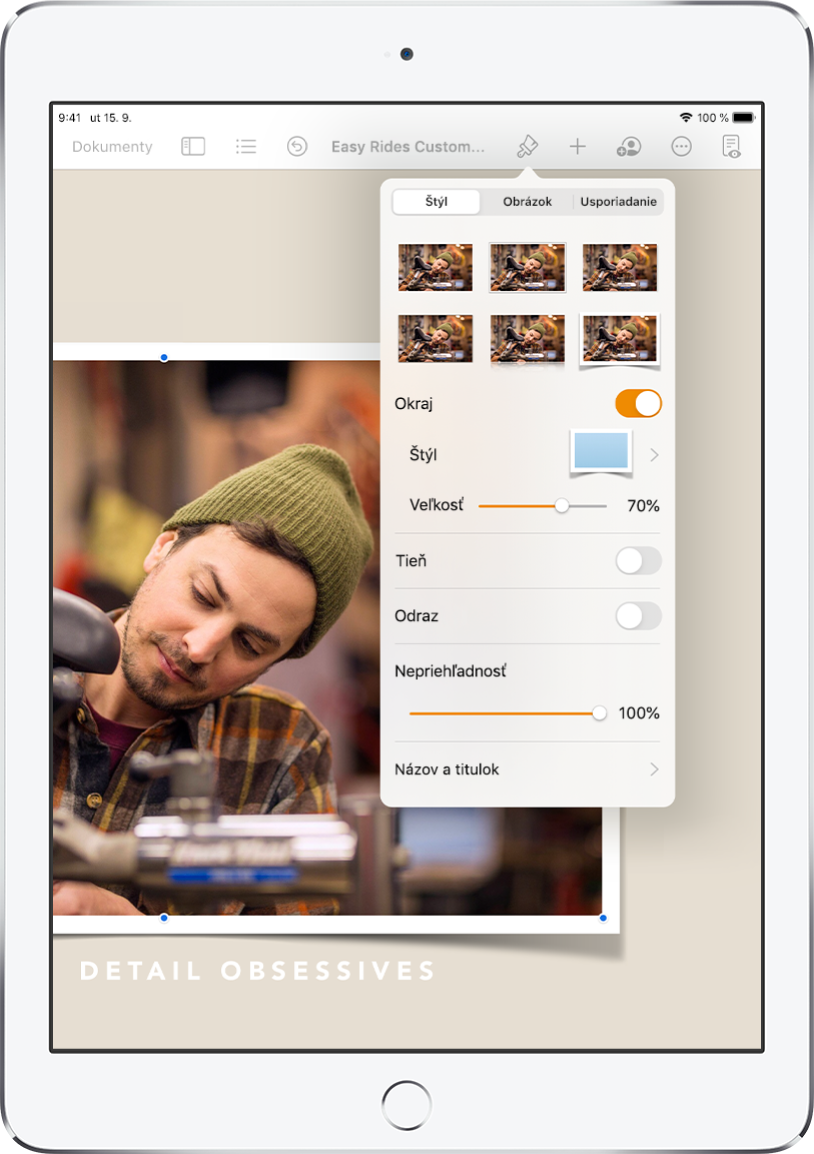
Prispôsobenie každého detailu
Zmeňte vzhľad svojho textu, pridajte do obrázka tieň, vyplňte tvary farbou a vykonajte iné úpravy. Vo svojom dokumente môžete všetko upraviť.
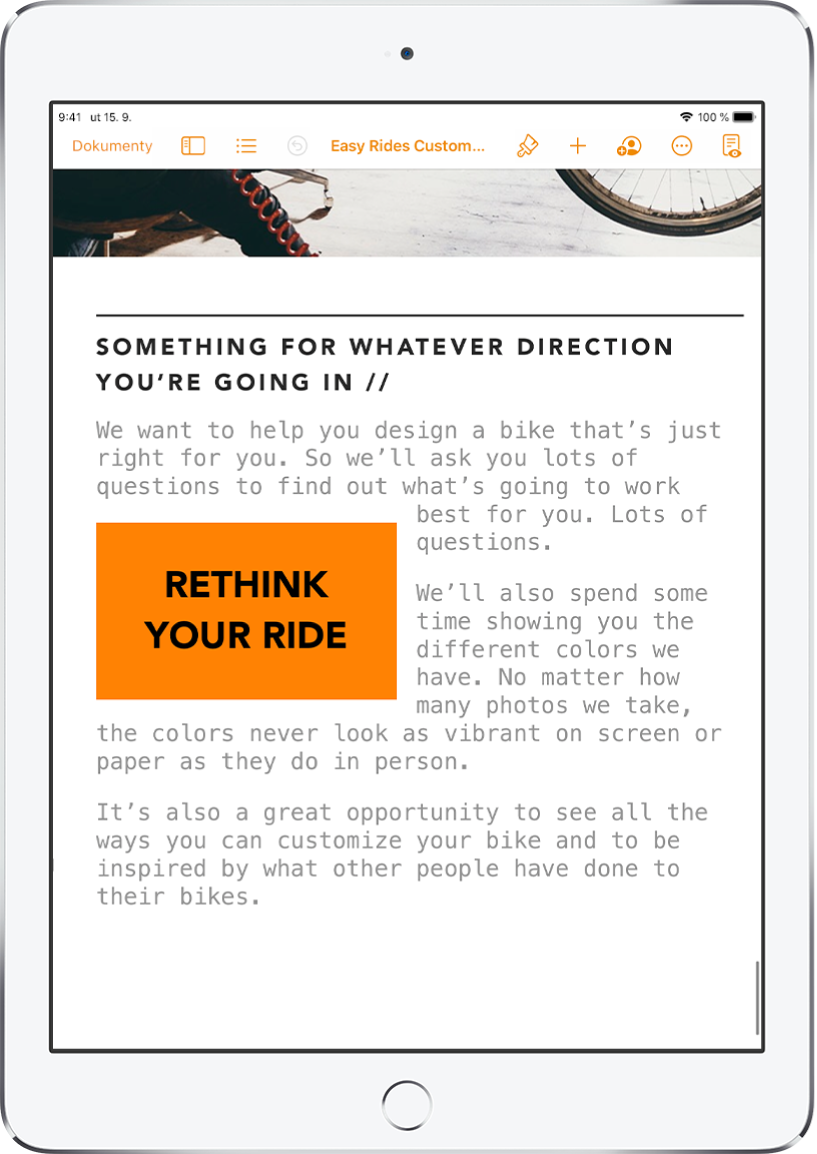
Nechajte text obtekať
Pri výbere spôsobu plynutia textu v dokumente môžete naplno využiť svoju kreativitu. Máte obrázok? Text môžete okolo neho zalomiť. Chcete, aby sa text zobrazoval v nepravidelných stĺpcoch alebo aby postranný panel pokračoval na ďalšiu stranu? Prepojte textové polia tak, aby text pretekal z jedného poľa do nasledujúceho.
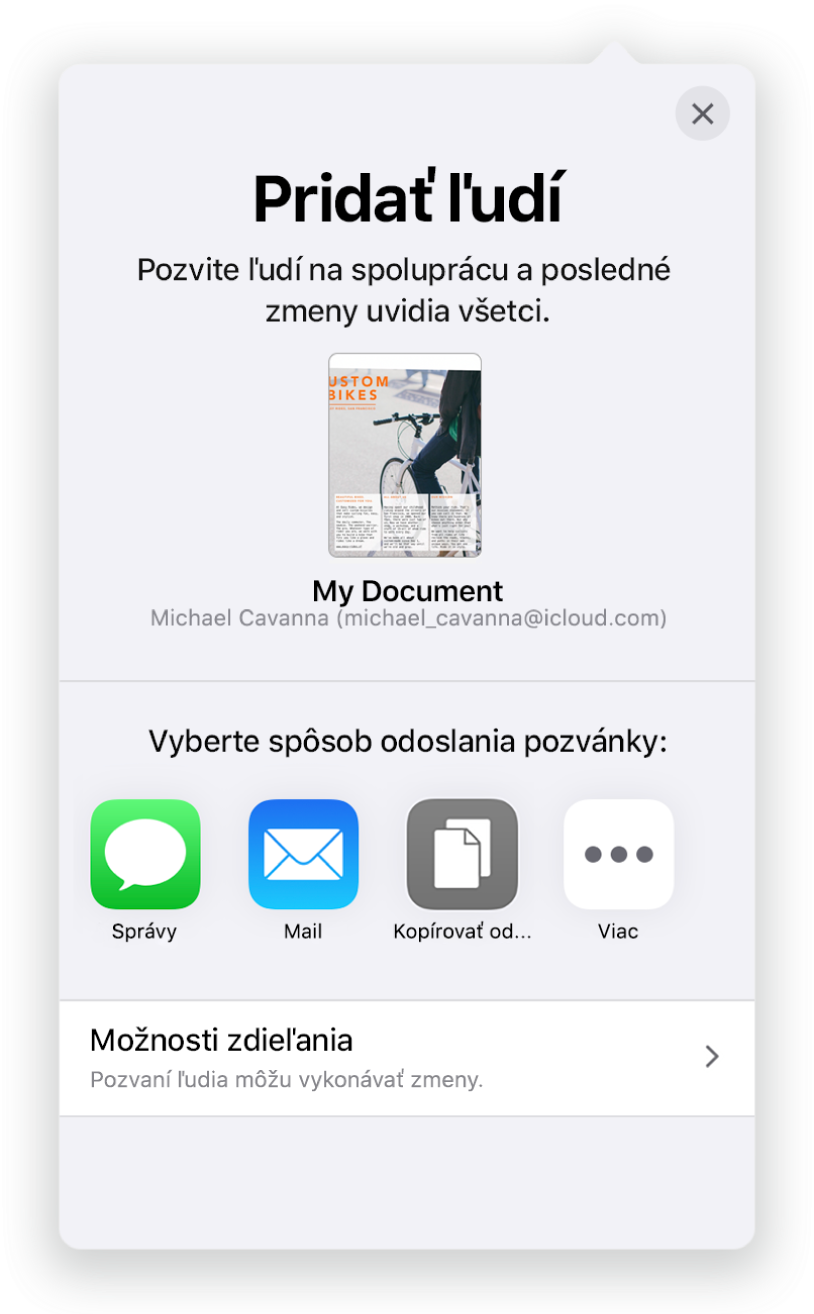
Spolupracujte v reálnom čase
Pozvite ďalšie osoby, aby s vami spolupracovali na dokumente. Každý, koho pozvete, môže vidieť zavádzané zmeny, ale vy ovládate, kto môže dokument upravovať alebo len zobrazovať.
Táto príručka vám pomôže začať pracovať s aplikáciou Pages 10.2 na iPade. Ak chcete zobraziť verziu Pages na iPade, prejdite do Nastavenia ![]() > Pages. Ak chcete prechádzať túto príručku, klepnite na Obsah v hornej časti tejto stránky. Túto príručku si môžete stiahnuť aj v apke Knihy (ak je k dispozícii vo vašej oblasti).
> Pages. Ak chcete prechádzať túto príručku, klepnite na Obsah v hornej časti tejto stránky. Túto príručku si môžete stiahnuť aj v apke Knihy (ak je k dispozícii vo vašej oblasti).
Ak potrebujete ďalšiu pomoc, navštívte stránku podpory Pages.